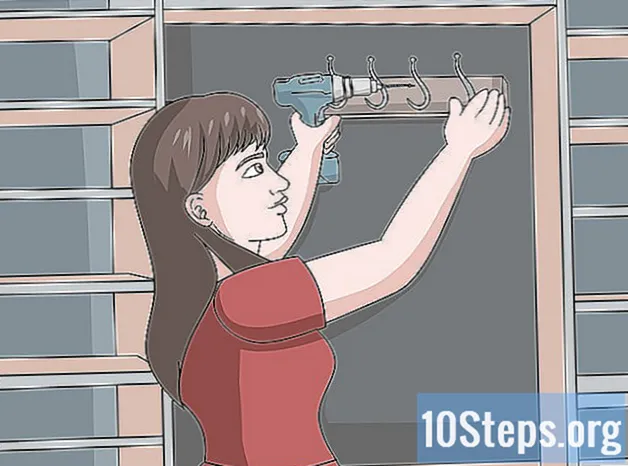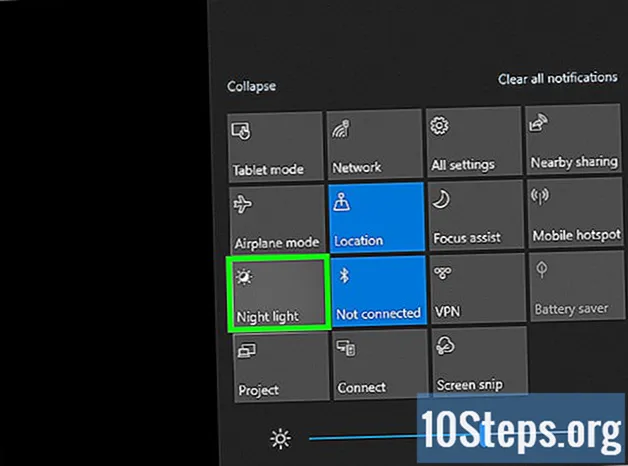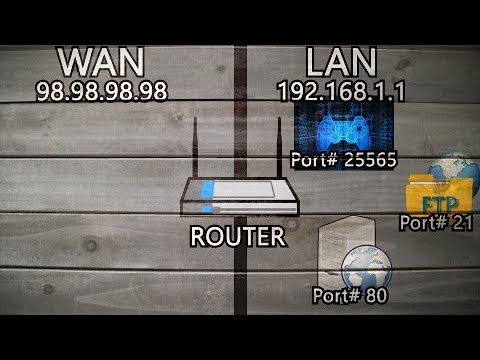
Conţinut
- etape
- Partea 1 Accesați un router pe Windows
- Partea 2 Accesați un router pe Mac OS X
- Partea 3 Redirecționați un port
Din motive de securitate evidente, porturile neutilizate de pe un router sunt închise. Cu toate acestea, probabil va trebui să deschideți unul dintre aceste porturi pentru ca această aplicație sau aceea, un joc online, să funcționeze. Alte aplicații care necesită porturi includ servere, clienți BitTorrent ... Din momentul în care deschideți un port pe router, vă permiteți accesul la rețeaua dvs., iar dacă aplicația provine de la persoane dăunătoare, poate fi începutul un dezastru!
etape
Partea 1 Accesați un router pe Windows
- Verificați dacă sunteți conectat la Internet. Pentru a accesa pagina de configurare a routerului, trebuie să aveți o conexiune la Internet, atât pentru a prelua adresa IP a computerului, cât și pentru a vă conecta la router.
- Deschideți meniul start (

). Faceți clic pe logo-ul Windows din colțul din stânga jos al ecranului. - Deschideți setările (

). Faceți clic pe pictograma roată din colțul din stânga jos al ferestrei de pornire. Fereastra de setări este afișată pe ecran. - Faceți clic pe Rețea și Internet (

). În mijlocul ferestrei, pictograma este un glob terestru îmbrăcat cu caracteristici. - Faceți clic pe Vizualizați proprietățile rețelei. Acest link este aproape în partea de jos a paginii.
- Poate trebuie să derulați în jos pentru a vedea linkul.
- Derulați în jos până la rubrică Wi-Fi. La un moment dat, va fi la dreapta mențiunii nume.
- Găsiți rubrica Gateway implicit. Această opțiune se află în jumătatea inferioară a jocului Wi-Fi.
- Obțineți referința implicită a gateway-ului. Seria a patru numere din dreapta mențiunii Gateway implicit este adresa routerului dvs.
-

Deschideți pagina de configurare a routerului. Executați browserul și tipul dvs. de internet obișnuit sau inserați în bara de adrese referința gateway-ului dvs. implicit, apoi confirmați cu tasta intrare.- Deci, dacă ați aflat că gateway-ul implicit avea ca adresă 192.168.1.1, ai tasta 192.168.1.1 în bara de adrese.
-

Introduceți numele de utilizator și parola. Dacă ați instalat setări de securitate în timpul instalării routerului, ați creat un identificator, împreună cu o parolă. Atunci este timpul să le tastați în acest punct al procedurii, în caz contrar, introduceți identificatori implicit, definiți de constructor.- Cu un router Linksys, tip admin ca nume de utilizator și ca parolă.
- Cu un router Netgear, tip admin ca nume de utilizator și parolă ca parolă.
- Pentru a găsi numele de utilizator și parola, consultați manualul furnizat cu routerul.
- Dacă ați pierdut informațiile de conectare, tot ce trebuie să faceți este să reveniți la setările routerului.
- Numele de utilizator și parola routerului dvs. sunt de obicei scrise pe un autocolant de pe dispozitiv.
- Așteptați descărcarea paginii de configurare. Când se face acest lucru, puteți continua la redirecționarea porturilor.
Partea 2 Accesați un router pe Mac OS X
- Verificați dacă sunteți conectat la Internet. Pentru a accesa pagina de configurare a routerului, trebuie să aveți o conexiune la Internet, atât pentru a prelua adresa IP a computerului, cât și pentru a vă conecta la router.
- Deschideți meniul măr (

). Faceți clic pe logo-ul Apple din extrema stângă a barei generale de meniu. Va apărea un meniu derulant. - Faceți clic pe Preferințe de sistem .... Aceasta este a doua opțiune de meniu măr. Se deschide fereastra de preferințe.
- Faceți clic pe rețea. Licone este un glob strecurat cu linii albe pe a treia linie de preferințe. Pe ecran apare o nouă fereastră.
- Faceți clic pe avansat. Butonul se află în partea dreaptă jos a ferestrei. Apoi apare o fereastră de combustibil.
- Faceți clic pe fila TCP / IP. Aceasta este a doua filă de sus din stânga.
- Obțineți setul potrivit de numere. Acesta este cel din dreapta mențiunii router : este pur și simplu adresa routerului.
- Deschideți pagina de configurare a routerului. Executați browserul și tipul dvs. de internet obișnuit sau inserați în bara de adrese referința gateway-ului dvs. implicit, apoi confirmați cu tasta intrare.
- Deci, dacă ați aflat că gateway-ul implicit avea ca adresă 192.168.1.1, ai tasta 192.168.1.1 în bara de adrese.
- Introduceți numele de utilizator și parola. Dacă ați instalat setări de securitate în timpul instalării routerului, ați creat un identificator, împreună cu o parolă. Atunci este timpul să le tastați în acest punct al procedurii, în caz contrar, introduceți identificatori implicit, definiți de constructor.
- Cu un router Linksys, tip admin ca nume de utilizator și ca parolă.
- Cu un router Netgear, tip admin ca nume de utilizator și parolă ca parolă.
- Pentru a găsi numele de utilizator și parola, consultați manualul furnizat cu routerul.
- Dacă ați pierdut informațiile de conectare, tot ce trebuie să faceți este să reveniți la setările routerului.
- Numele de utilizator și parola routerului dvs. sunt de obicei scrise pe un autocolant de pe dispozitiv.
- Așteptați descărcarea paginii de configurare. Când se face acest lucru, puteți continua la redirecționarea porturilor.
Partea 3 Redirecționați un port
- Înțelegeți care este interfața unui router. Fiecare producător are propria pagină de configurare, chiar dacă setările sunt aceleași în toate cazurile. Dacă vă pierdeți în orice moment, nu ezitați să consultați documentația (hârtie sau online) a routerului.
- Deci, pentru un router Linksys, în Google, tastați interogarea linkys port forwarding și veți adăuga referința routerului care vă aparține. Nu există nici o îndoială că veți găsi toată documentația necesară.
- Cu puțin sens comun, ar trebui să vă regăsiți pe o pagină de configurare a routerului, indiferent de marcă. În orice caz, toate setările sunt posibile. Cu puțină răbdare, ar trebui să găsiți rubrica sau meniul pe care îl căutați (partea avansatde exemplu).
-

Găsiți subiectul de redirecționare a porturilor. Fiecare producător are subiecte diferite, dar se referă la aceleași setări. Deci, căutați o rubrică Expediere port sau aplicații, Jocuri, Firewall, Servere virtuale sau chiar Protocol de protecție.- Cel mai adesea, cuvântul „port” este prezent.
- Dacă nu găsiți nimic, aruncați o privire la setările avansate, ar trebui să găsiți redirecționarea portului într-o sub-poziție.
-

Găsiți o intrare prestabilită. Cele mai frecvente routere de pe piață simplifică viața dvs. oferind porturi prestabilite pentru aplicații majore. Pentru a deschide un astfel de port, pur și simplu selectați-l în listă, apoi validați alegerea făcând clic pe Salvați.- Printre aceste porturi dedicate, aveți unul dintre jocuri Minecraft. Pe toate routerele majore, veți găsi o intrare prestabilită.
-

Creați o intrare personalizată. Pentru un program care nu se află în listă, creați o intrare care va deschide portul ales. Procedura variază de la router la router, însă informațiile solicitate sunt aproape întotdeauna aceleași.- În partea nume sau descriere, introduceți numele programului dvs. (aici, Minecraft). Acest lucru nu este obligatoriu, dar este util când vine vorba de găsirea regulilor de redirecționare a diferitelor porturi.
- În partea protocolai de ales între TCP, UDP sau TCP / UDP. Dacă nu știți ce să alegeți, alegeți ultima opțiune.
- În partea Traficul de intrare sau Port de pornire : introduceți numărul portului pe care trebuie să îl deschideți și asigurați-vă că nu este deja utilizat de o altă aplicație.
- În partea privat sau Portul final, tastați din nou numărul portului. Dacă sunteți nou pentru un port, umplerea se oprește acolo, dar dacă doriți o gamă de porturi, tastați numărul celui mai mare port. Dacă doriți zece porturi și ați tastat 23 ca port de pornire, tastați 33, deci veți avea 11 porturi deschise.
-

Introduceți adresa IP privată a computerului. Trebuie să fie tastat în câmp Adresa IP. Pentru a găsi această adresă privată, consultați acest articol dacă vă aflați pe Windows sau acest articol dacă vă aflați pe Mac OS.- Unele routere preiau automat adresa IP și completează direct câmpul. Dacă da, treceți la pasul următor.
-

Salvați modificările. În funcție de caz, faceți clic pe record sau aplica. De asemenea, este posibil să vi se ceară să reporniți routerul: faceți-l.- Pe linia de redirecționare a portului, bifați caseta, dacă nu ați făcut deja implicit activat sau bine.